[인벤터] inventor 전개도 작성하기 - 원기둥2개 / 인벤터 활용기초 5 2/3 | interest 2/인벤터
멀라머가 2018. 3. 19. 03:12
http://blog.daum.net/choclub/8446
<!-- div { color: #939393; } li { color: #939393; } a, a:link, a:hover, a:visited { color: #939393; } td { color: #939393; } .txc-search-border { border-color: #939393; } .me2day_daily_digest p, .me2day_daily_digest a, .me2day_daily_digest a:hover { font: 11px '돋움', dotum, sans-serif; } //-->
[인벤터] inventor 전개도 작성하기 - 원기둥2개 / 인벤터 활용기초 5 2/3
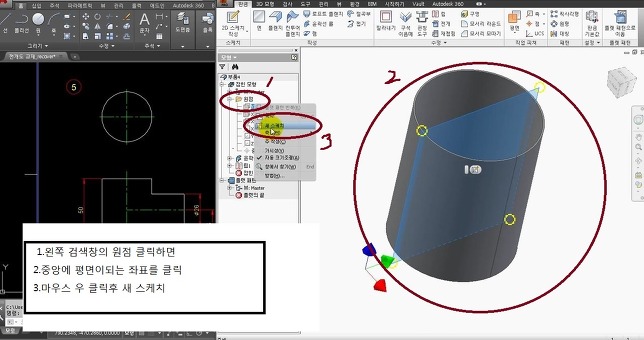
1.왼쪽 검색창의 원점 클릭하면
2.중앙에 평면이되는 좌표를 클릭
3.마우스 우 클릭후 새 스케치
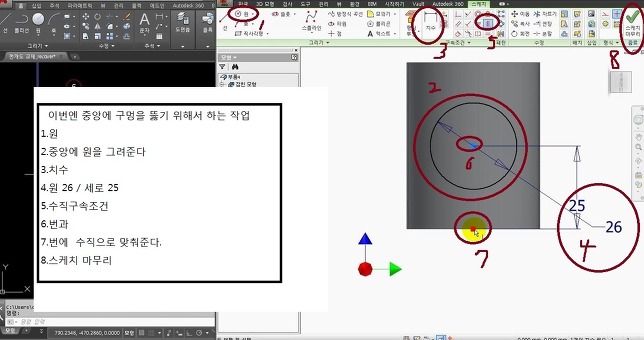
이번엔 중앙에 구멍을 뚫기 위해서 하는 작업
1.원
2.중앙에 원을 그려준다
3.치수
4.원 26 / 세로 25
5.수직구속조건
6.번과
7.번에 수직으로 맞춰준다.
8.스케치 마무리

1.잘라내기
2.쉐이프(프로파일) 아까 만든 원을 클릭
3.전체
4.확인

플랫패턴으로 이동해보면 펼쳐서 확인가능
왜 이걸 하냐면 그냥 해보는거 ㅡ,ㅡ

이렇게 펼쳐진다

다른이름으로 저장

ㅡㅡㅡㅡㅡㅡㅡㅡㅡㅡㅡㅡㅡㅡㅡㅡㅡㅡㅡㅡㅡㅡㅡㅡㅡㅡㅡㅡㅡㅡㅡㅡㅡㅡㅡㅡㅡㅡㅡㅡㅡㅡㅡㅡㅡㅡㅡ
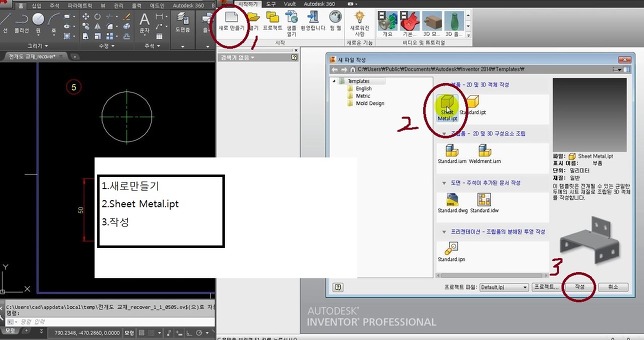
1.새로만들기
2.Sheet Metal.ipt
3.작성

1. 2d스케치 작성
2. 아랫면 클릭
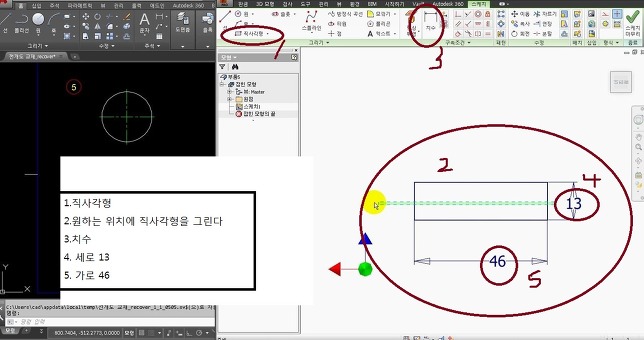
1.직사각형
2.원하는 위치에 직사각형을 그린다
3.치수
4. 세로 13
5. 가로 46

1.구성
2.번과
3.번 선을 구성선으로 해준다
4.스케치 마무리

1.윤곽선 툴
2.쉐이프(프로파일)
3.중앙에 선을 클릭

1.쉐이프(축)
2.왼쪽 선 클릭

룰된각도 360도
전체적으로 확인하고 마무리~
ㅡㅡㅡㅡㅡㅡㅡㅡㅡㅡㅡㅡㅡㅡㅡㅡㅡㅡㅡㅡㅡㅡㅡㅡㅡㅡㅡㅡㅡㅡㅡㅡㅡㅡㅡㅡㅡㅡㅡㅡㅡㅡㅡㅡㅡㅡ

1.아랫면 클릭
2.새 스케치

1.점
2.왼쪽 9시방향에 점을 찍어준다.
3.스케치 마무리

1.립
2. 쉐이프(립 면)은 외벽클릭
쉐이프(립 점)은
3. 아까 찍은 점 위치에요 ...
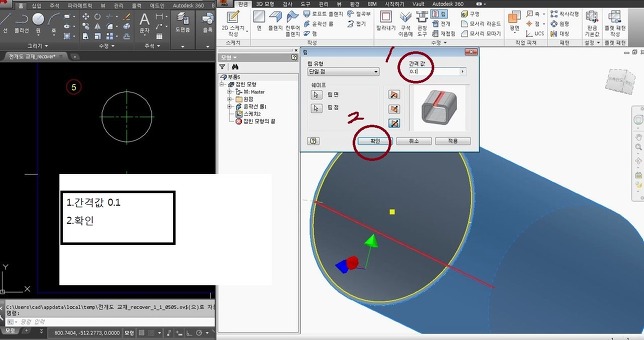
1.간격값 0.1
2.확인
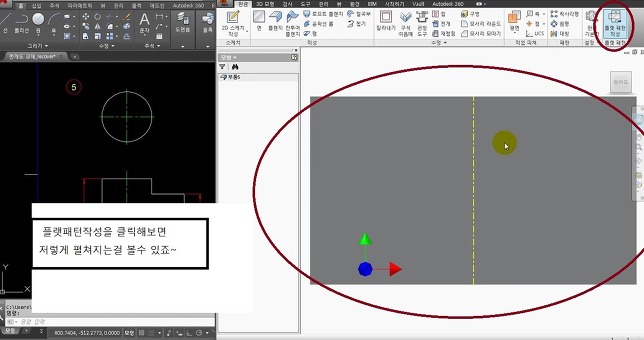
플랫패턴작성을 클릭해보면
저렇게 펼쳐지는걸 볼수 있죠~
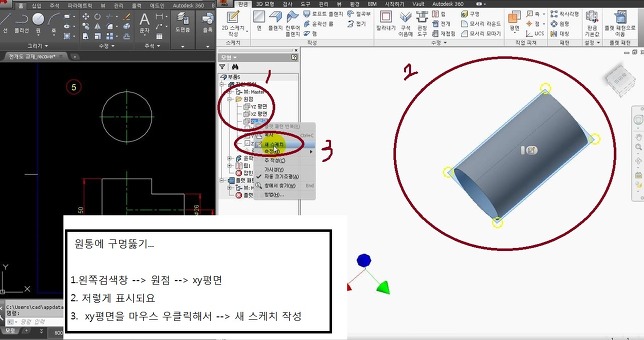
원통에 구멍뚫기...
1.왼쪽검색창 --> 원점 --> xy평면
2. 저렇게 표시되요
3.xy평면을 마우스 우클릭해서 --> 새 스케치 작성
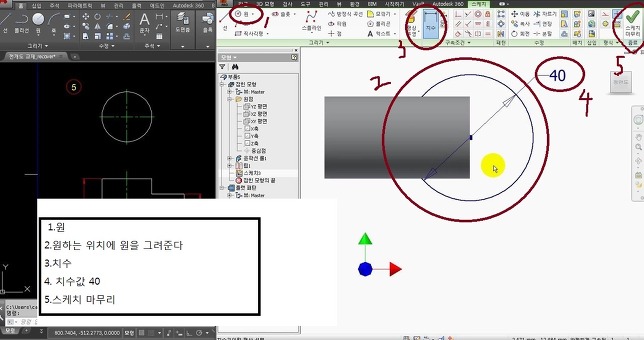
1.원
2.원하는 위치에 원을 그려준다
3.치수
4. 치수값 40
5.스케치 마무리
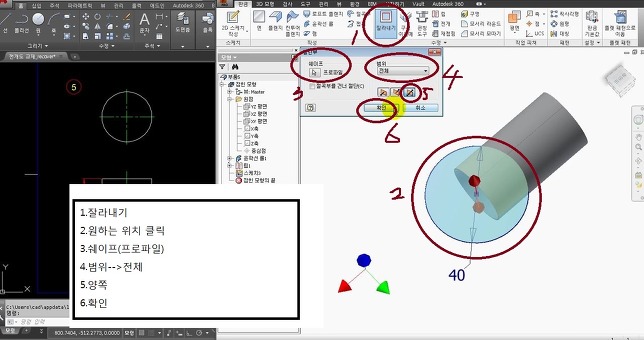
1.잘라내기
2.원하는 위치 클릭
3.쉐이프(프로파일)
4.범위-->전체
5.양쪽
6.확인

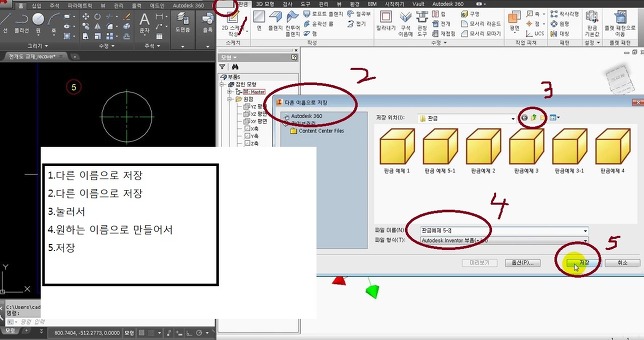
1.다른 이름으로 저장
2.다른 이름으로 저장
3.눌러서
4.원하는 이름으로 만들어서
5.저장
'interest 2 > 퓨전360,솔리드윅스,인벤터,라이노' 카테고리의 다른 글
| [인벤터] inventor 전개도 작성하기 - 사각바닥 원형상부 인벤터 활용기초 6 1 3 (0) | 2021.10.12 |
|---|---|
| [인벤터] inventor 전개도 작성하기 - 원기둥2개 인벤터 활용기초 5 3 3 (0) | 2021.10.12 |
| [인벤터] inventor 전개도 작성하기 - 원기둥2개 인벤터 활용기초 5 1 3 (0) | 2021.10.12 |
| [인벤터] inventor 전개도 작성하기 - 원뿔절단 인벤터 활용 기초 4 2 2 (0) | 2021.10.12 |
| [인벤터] inventor 전개도 작성하기 - 원뿔절단 인벤터 활용 기초 4 1 2 (0) | 2021.10.12 |




댓글